- Ažuriranja su sastavni dio iskustva sa sustavom Windows 10.
- Međutim, dobivanje ovih ažuriranja nije bez problema, kao što ćete vidjeti u vodiču u nastavku.
- U našem sustavu imamo još mnogo sličnih vodiča namjenski centar za pogreške u sustavu Windows Update.
- Za više članaka o rješavanju problema pogledajte našu namjenska stranica za popravak sustava Windows 10.

- Preuzmite alat za popravak računala Restoro koji dolazi s patentiranim tehnologijama (patent dostupan ovdje).
- Klik Započni skeniranje kako biste pronašli probleme sa sustavom Windows koji bi mogli uzrokovati probleme s računalom.
- Klik Popravi sve za rješavanje problema koji utječu na sigurnost i performanse vašeg računala
- Restoro je preuzeo 0 čitatelji ovog mjeseca.
Kao što smo navikli, Windows automatski preuzima i instalira najnovija ažuriranja koja je objavio Microsoft, bilo da govorimo o poboljšanjima stabilnosti, sigurnosnim ažuriranjima ili ispravcima programskih pogrešaka za razne aplikacije iz Windows trgovina.
Ali, nažalost, sve više i više Windows 10 korisnici se žale na problem koji se javlja tijekom bljeska ažuriranja.
Obično se ovaj problem javlja nakon preuzimanja odgovarajućeg ažuriranja i nakon završetka prvog ponovnog pokretanja (od vas će se zatražiti da ponovo pokrenete svoj Windows 10 uređaj kako biste uživali u novom ažuriranju OS-a).
U osnovi, na vašem će se uređaju prikazati sljedeće upozorenje i zaslon će se tamo zamrznuti:
Nismo mogli dovršiti ažuriranja poništavanjem promjena.
Ako mislite da bi ponovno pokretanje sile moglo riješiti ovaj problem, imamo loše vijesti za vas. Nažalost, suočit ćete se s ciklusom pokretanja, ali da budemo precizniji, evo nekih detalja o tome;
Dakle, prvo ćete biti upitani s Nismo mogli dovršiti ažuriranja poništavanjem promjena Upozorenje za sustav Windows 10; tada ćete prisilno ponovno pokrenuti računalo i tada ćete dobiti nešto slično sa:
Instaliranje ažuriranja 15% Nismo mogli dovršiti ažuriranja, poništavanje promjena, ne isključujte računalo Ponovno pokretanje ...
Od tog trenutka postupak će se samo nastaviti i dalje i dalje.
U svakom slučaju, ako se suočite s ovom pogreškom na vašem sustavu Windows 10, ne brinite jer istu možete lako riješiti deinstaliranjem nedavnih ažuriranja s uređaja.
Da biste to učinili, samo slijedite i primijenite smjernice odozdo.
Evo nekoliko primjera:
-
Nismo mogli dovršiti ažuriranja poništavanjem promjena neće isključiti vaše računalo
- Ova se pogreška pojavljuje nakon što se ažuriranje sustava Windows nije uspjelo instalirati na vaše računalo.
-
Nismo mogli dovršiti instaliranje ažuriranja za sustav Windows 10
- Ova se poruka o pogrešci pojavljuje ako Windows ne može dovršiti instaliranje ažuriranja.
-
Nismo mogli dovršiti ažuriranja poništavanjem promjena Server 2012 R2
- Kao što kaže poruka o pogrešci, ovaj se problem pojavljuje kada ne možete instalirati određeno ažuriranje za Windows Server 2012.
-
Neuspješno konfiguriranje ažuriranja sustava Windows poništavanjem promjena ne isključuje vaše računalo
- Ovaj problem uzrokuje beskonačnu petlju pokretanja jer Windows nije uspio konfigurirati ažuriranja.
-
Poništavanje promjena u sustavu Windows 10 je zapelo
- Ako instaliranje određenog ažuriranja nije uspjelo, postoji vjerojatnost da ćete zapeti u prozoru "Poništavanje promjena".
-
Nismo mogli dovršiti ažuriranja poništavanjem promjena HP
- Neuspjeh instalacije ažuriranja karakterističan je za neka HP-ova prijenosna računala.
-
Nismo mogli dovršiti ažuriranja poništavanjem promjena tvrtke Dell
- Neuspjesi instalacije ažuriranja karakteristični su i za neka prijenosna računala.
Već smo pisali o problemima s ažuriranjima za Windows. Označi ovu stranicu knjigom u slučaju da vam zatreba.
Kako popraviti ove promjene ažuriranja na sustavu Windows 10?
- Uđite u siguran način
- Izbrišite nedavno instalirana ažuriranja
- Pokrenite DISM
- Preimenujte mapu SoftwareDistribution
- Pokrenite alat za rješavanje problema sa sustavom Windows Update
- Omogućite uslugu spremnosti aplikacija
- Pokrenite SFC skeniranje
- Blokiraj automatska ažuriranja
Važna napomena - Kako ući u siguran način
- Ako na računalu imate dva ili više operativni sustavi instaliran tada, kada ćete ponovno pokrenuti uređaj, vidjet ćete zaslon za odabir operativnog sustava;
- Od tamo samo odaberite Promijenite zadane postavke ili odaberite druge opcije.
- Ako je Windows 10 vaš zadani i jedini OS, tada prilikom ponovnog pokretanja računala pritisnite i držite F8 ili SHIFT + F8 za učitavanje naprednog zaslona za pokretanje.
- Od Zaslon za napredni početak Odaberi Odaberite opciju i odabrati Rješavanje problema.
- Samo naprijed i odaberite Naprednamogućnosti.
- Iz sljedećeg prozora dodirnite Postavke pokretanja a odatle birati Omogućite siguran način.

1. Izbrišite nedavno instalirana ažuriranja
Dobro; sada će se vaš Windows uređaj isključiti i ući u njega Siguran način. Sada je vrijeme da izbrišete nedavno instalirana ažuriranja koja vam stvaraju probleme:
- Sada idite na Upravljačka ploča, odaberite Programi i značajke i s lijeve ploče Upravljačka ploča odaberite prozor Pogledajte instalirana ažuriranja.
- U ovom trenutku morate deinstalirati sva nedavna ažuriranja.
- Zatim ponovo pokrenite računalo i gotovi ste.
2. Pokrenite DISM
Neki su korisnici izvijestili da je pokretanje DISM-a (Windows Deployment Image Servisiranje i upravljanje) rješava ovaj problem.
U slučaju da ne znate što je DISM, to je ugrađeni alat za rješavanje različitih problema u operacijskom sustavu Windows.
I moglo bi biti korisno kada se bavite Nismo mogli dovršiti ažuriranja / poništavanje promjena pogreška.
Evo kako pokrenuti DISM u sustavu Windows 10:
- Pritisnite Windows tipku + X i pokrenite Command Prompt (Admin).
- U naredbeni redak unesite sljedeću naredbu:
- DISM.exe / Online/ Cleanup-image / Restorehealth
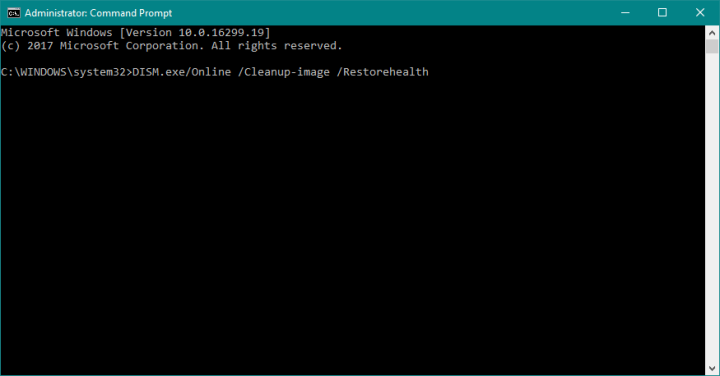
- DISM.exe / Online/ Cleanup-image / Restorehealth
- U slučaju da DISM ne može dobiti datoteke na mreži, pokušajte upotrijebiti instalacijski USB ili DVD. Umetnite medij i upišite sljedeću naredbu:
- DISM.exe / Online / Cleanup-Image / RestoreHealth / Izvor: C: RepairSourceWindows / LimitAccess
- Obavezno zamijenite C: RepairSourceWindows put vašeg DVD-a ili USB-a.
- Operacija bi trebala trajati najviše 5 minuta.
3. Preimenujte mapu SoftwareDistribution
Pokrenite skeniranje sustava kako biste otkrili potencijalne pogreške

Preuzmite Restoro
Alat za popravak računala

Klik Započni skeniranje pronaći probleme sa sustavom Windows.

Klik Popravi sve za rješavanje problema s patentiranim tehnologijama.
Pokrenite skeniranje računala pomoću alata za popravak za obnavljanje kako biste pronašli pogreške koje uzrokuju sigurnosne probleme i usporavanja. Nakon završetka skeniranja, postupak popravka zamijenit će oštećene datoteke svježim Windows datotekama i komponentama.
Mapa za distribuciju softvera koristi se za pohranu privremenih datoteka potrebnih za instalaciju Ažuriranja sustava Windows. Ako se barem jedna od ovih datoteka ošteti, imat ćete problema s instaliranjem ažuriranja sustava Windows.
Dakle, iako ovu mapu ne bismo dodirnuli u normalnim okolnostima, zapravo je dobro sada je preimenovati. Preimenovanje ove mape prisilit će Windows da stvori novu, čistu. I nadamo se da će vaši problemi biti riješeni.
Evo što trebate učiniti da biste preimenovali mapu SoftwareDistribution u sustavu Windows 10:
- Desnom tipkom miša kliknite izbornik Start i pokrenite Command Prompt (Admin).
- U naredbeni redak upišite sljedeće naredbe i nakon svakog pritisnite Enter:
- net stop wuauserv
- mrežni zaustavni bitovi
-
preimenovati c: windowsSoftwareDistribution SoftwareDistribution.bak
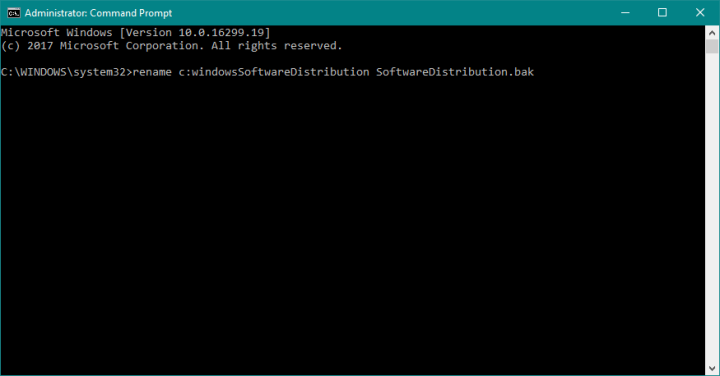
- neto start wuauserv
- neto početni bitovi
- Pokušajte sada pokrenuti Windows Update i provjeriti ima li promjena.
4. Pokrenite alat za rješavanje problema sa sustavom Windows Update
Počevši od Ažuriranje za Windows 10 Creators, možete upotrijebiti novi alat za rješavanje problema koji se nalazi u aplikaciji Postavke.
Ovo je univerzalni alat za rješavanje problema jer se bavi različitim problemima unutar sustava, od mrežnih problema do neuspjelih ažuriranja.
Dakle, ako pokretanje DISM alata i brisanje mape Software Distribution nije posao obavio, možete pokušati s ovim. Evo kako pokrenuti alat za rješavanje problema sa sustavom Windows Update:
- Idite na Postavke.
- Krenite prema Ažuriranje i sigurnost > Rješavanje problema.
- Pod, ispod Windows Update, Odaberi Pokrenite alat za rješavanje problema.
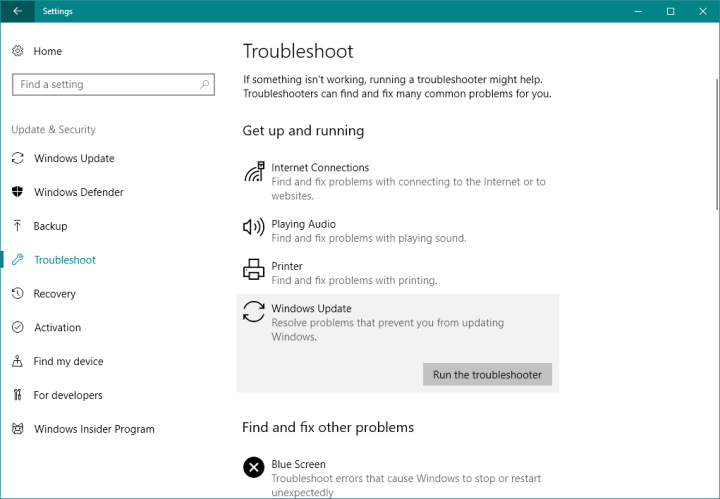
- Slijedite daljnje upute na zaslonu.
- Ponovo pokrenite računalo.
5. Omogućite uslugu spremnosti aplikacija
Neki su korisnici također izvijestili da omogućavanje usluge Spremnost za aplikacije rješava problem Nismo mogli dovršiti ažuriranja / poništavanje promjena problem.
Iako još nismo testirali ovu metodu, ona bi se zapravo mogla pokazati korisnom.
Evo kako omogućiti uslugu spremnosti aplikacija u Windows 10:
- Idite na Pretraživanje, upišite usluge.msc, i otvori Usluge.
- Naći Spremnost aplikacije servis.
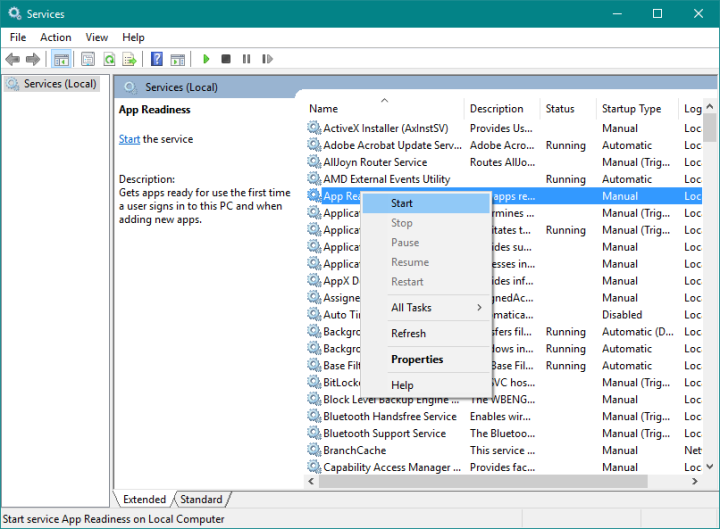
- Desnom tipkom miša kliknite Spremnost aplikacije i odaberite Početak.
6. Pokrenite SFC skeniranje
SFC skeniranje je još jedan ugrađeni alat za dijagnostiku i rješavanje problema koji može biti koristan pri rješavanju problema s ažuriranjem. Evo što trebate učiniti da biste ga pokrenuli:
- Idite na Pretraživanje, upišite cmd, desni klik Naredbeni redak, i idite na Pokreni kao administrator.
- Unesite sljedeću naredbu i pritisnite Enter na tipkovnici: sfc / scannow
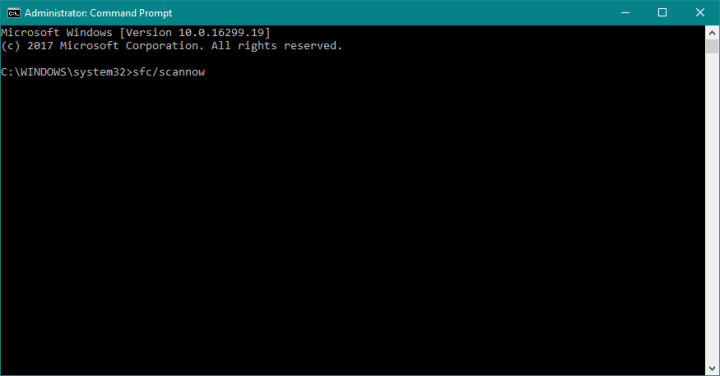
- Pričekajte da postupak završi.
- Ponovo pokrenite računalo.
Pročitajte naš vodič za upotrebu Provjera sistemskih datoteka poput pravog tehničara!
7. Blokiraj automatska ažuriranja
Ne možete dobiti rat protiv ažuriranja sustava Windows. Čak i ako pronađete način da ih blokirate, na kraju ćete morati ažurirati računalo. U sustavu Windows 10 stvarno se ne može zaobići.
Ali ne pokušavamo zauvijek blokirati ažuriranja na vašem računalu. Ako je najnovije ažuriranje izazvalo pustoš na vašem računalu, jednostavno ćemo ga preskočiti.
Ali tu je kvaka, ne postoji legitiman način blokiranja ažuriranja sustava Windows u sustavu Windows 10, kao što je to bio slučaj u prethodnim verzijama sustava.
Dakle, morat ćemo izvesti mali trik kako bismo neko vrijeme blokirali ažuriranja sustava Windows. Evo što trebate učiniti:
- Desnom tipkom miša kliknite ikonu veze na programskoj traci
- Odaberi Otvorite postavke dijeljenja mreže i interneta
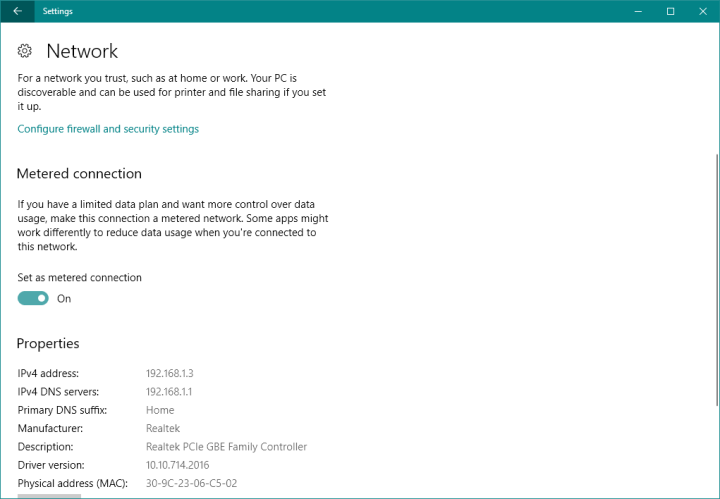
- Kliknite ikonu internetske veze
- Uključivanje Postavite odmjerenu vezu opcija na
Saznajte više o blokiranju automatskih ažuriranja iz našeg praktičnog vodiča!
Na kraju ćete morati ponovo povezati vezu s "normalnom". Ali barem ćete biti sigurni dok Microsoft to zamudno ažuriranje ne zamijeni ispravnim.
 I dalje imate problema?Popravite ih pomoću ovog alata:
I dalje imate problema?Popravite ih pomoću ovog alata:
- Preuzmite ovaj alat za popravak računala ocijenjeno odličnim na TrustPilot.com (preuzimanje započinje na ovoj stranici).
- Klik Započni skeniranje kako biste pronašli probleme sa sustavom Windows koji bi mogli uzrokovati probleme s računalom.
- Klik Popravi sve za rješavanje problema s patentiranim tehnologijama (Ekskluzivni popust za naše čitatelje).
Restoro je preuzeo 0 čitatelji ovog mjeseca.
![Pogreška ažuriranja sustava Windows 10 0x8024401c [FIX]](/f/186fccabb9dfd572c76c816e15c3a1d0.jpg?width=300&height=460)

![Problem s procesorom CMPXCHG16b / CompareExchange128 [FIX] • Pogreške](/f/049d1fb6a2a78ccd701603fe84a08337.webp?width=300&height=460)